Kabilang sa mga nagpapanatili ng kanilang sariling mga blog, madalas na maririnig ng isa ang parehong mga katanungan: "paano mag-import ng isang video sa isang post?", "Paano magsingit ng isang video sa isang post", atbp. Sa katunayan, kapag gumagamit ng kilalang imbakan ng video sa youtube, ang gawain ay lubos na pinasimple, mula noon magtatagal lamang ito ng ilang minuto.
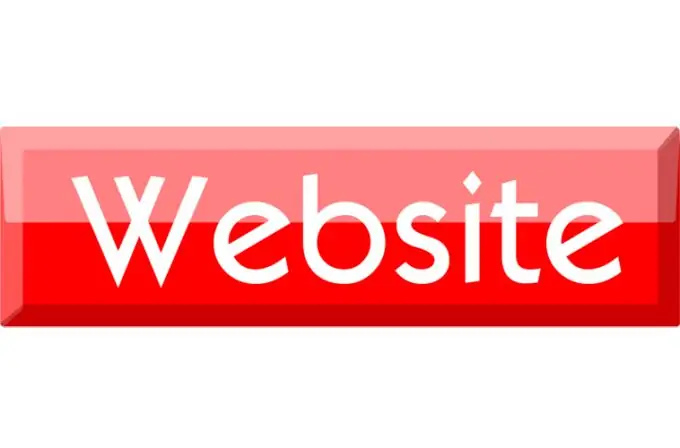
Kailangan
- - Internet browser na may naka-install na flash-player;
- - personal na pahina sa platform ng blogger.
Panuto
Hakbang 1
Kung mayroon kang isang personal na pahina sa blogger.com, maaari kang magpasok ng anumang video mula sa youtube.com. Ang YouTube ay pagmamay-ari ng Google tulad ng Bloger blog network, kaya't ang pag-import ng mga video ay medyo prangka. Ilang taon na ang nakalilipas, kapag kumopya ng isang link sa isang imahe ng video, kinakailangan ang pagpaparehistro sa YouTube, ngayon ang lahat ay naiiba at ang proseso ng pagkopya ng isang link ay pinasimple ng maraming beses.
Hakbang 2
Pumunta sa pahina kasama ang video na nais mong idagdag sa iyong pahina at i-click ang button na I-embed o Isumite. Sa bubukas na window, maraming mga setting na nagbibigay-daan sa iyo upang mapabuti ang hitsura ng idinagdag na view, halimbawa, ang kulay ng background kung saan matatagpuan ang video player. Dapat kang tumuon sa background ng mensahe (pahina), na magdaragdag ng video.
Hakbang 3
Susunod, maaari mong piliin ang laki ng manlalaro mismo, nakasalalay ang lahat sa lapad ng haligi na itinabi para sa mga entry sa blog. Kung hindi mo alam ang lapad ng haligi ng mensahe, iwanan ang default na halaga, awtomatikong magkakasya ang manlalaro sa laki ng iyong personal na pahina.
Hakbang 4
Nananatili itong kopyahin ang code ng player at idikit ito sa blog. Lumikha ng isang bagong entry at i-click ang pindutang I-edit ang HTML. Sa bubukas na window, i-paste ang nakopyang code. Kung nais mong nasa gitna ng pahina ang video, maglagay ng isang tag sa simula ng code, at maglagay ng isang tag sa dulo.
Hakbang 5
Upang matingnan ang mga pagbabagong nagawa sa mensahe, i-click ang pindutang I-preview. Kung nasiyahan ka sa lahat, i-click ang pindutang "I-publish ang mensahe", kung hindi man i-click ang pindutang "Itago ang preview" para sa karagdagang pag-edit.
Hakbang 6
Kung ang video ay hindi ipinakita nang tama sa pahina, kailangan mong baguhin ang laki nito. Walang katuturan na maghanap muli ng parehong video at tukuyin ang kinakailangang laki ng pagpapakita. Sa mismong video code, mayroong isang lapad na halaga, magtakda ng isang bagong halaga at makita ang resulta.






